Cara Cek LCD Samsung – Bagian layar di HP Samsung memang menjadi hal yang penting karena mampu menampilkan semua informasi secara jelas. Diakui saat ini Samsung merajai layar LCD smartphone didunia karena memberikan kualitas terbaik dengan resolusi tinggi. Namun masalah pada LCD Samsung juga sering terjadi terutama shadow, dead pixel bahkan sampai blank. Oleh karena itu cara cek LCD Samsung harus segera dilakukan supaya bisa memperbaiki dan mengetahui sumbernya.
Untuk cek LCD Samsung A02S atau cara cek LCD Samsung A03S kurang lebih akan sama. Kami juga sebelumnya sudah membahas kartu memori tidak terbaca di HP Samsung. Secara langsung Samsung sudah memiliki sistem untuk pengecekan hardware sehingga pengguna bisa memanfaatkannya untuk kebutuhan perbaikan ataupun cek.
Cara Cek LCD Samsung Terlengkap
Ketika kalian membeli HP bekas Samsung maka sudah sewajarnya dicek terlebih dahulu dengan sistem bawaannya untuk memastikan ori atau sudah pernah diganti. Jenis kerusakan pada layar Samsung memang cukup beragam sehingga penanganannya juga bermacam macam. Dengan langkah pengecekan setidaknya pengguna dapat mengetahui sumber masalahnya dimana.
Selain itu yang membeli Samsung bekas juga mampu menghindari penipuan karena dapat membuktikan jika LCD bermasalah. Manfaat lain dari cek LCD adalah mampu memeriksa secara bertahap apakah ada kerusakan dari segi pemakaian. Tentunya kalian tidak ingin menghabiskan uang untuk ganti LCD dimana saat ini seri Samsung layarnya memang tidaklah murah.
Ketika dapat mengatasi permasalahan LCD dengan fitur bawaan maka kamu tidak perlu ke tukang servis dan hemat biaya. Diakui LCD Samsung memang sangat rawan rusak karena memang kinerjanya jauh lebih baik dibandingkan jenis layar lainnya. Secara langsung dengan cek LCD akan jadi langkah awal kalian untuk meminimalisir kerusakan yang lebih parah. Supaya lebih jelasnya silahkan simak cara cek LCD Samsung secara lengkap dibawah ini.
1. Cara Cek LCD Samsung Ori
Pertama adalah mengecek LCD Samsung apakah original ataupun palsu. Silahkan kalian periksa bagian layarnya apakah ada yang mengalami keretakan ataupun kerusakan. Namun jika kerusakan hanya di tempered glass maka dapat dilepas kemudian dicek layarnya. Berikutnya tinggal responsifitas layar dengan menggeser, menekan ataupun menahan pada semua bagian.
Jika memang ternyata fisik LCD sudah tidak normal dan ada pemasangan yang tidak pas terutama bekas lem maka bisa jadi layarnya bukan original lagi. Pada umumnya untuk LCD original warnanya terang dan agak kebiruan, sedangkan untuk LCD yang sudah diganti warnanya tidak setajam aslinya dan agak pudar.
2. Memakai Kode Cek Touchscreen Samsung
Selanjutnya untuk cek LCD kalian dapat menggunakan fitur bawaan yaitu LCD test dari Samsung. Dengan mengakses dial maka akan muncul fitur test dimana mampu dimanfaatkan sebagai alat pengecekan LCD. Fitur pengecekan yang tersedia mencakup warna RGB serta lampu, cara menggunakannya sebagai berikut.
- Buka menu dial di perangkat Samsung kalian.
- Masukkan *#0*#
- Akan tampil menu pengecekan Samsung
- Kalian bisa mengecek dengan menekan Red, Green, Blue, Dimming, Touch, dan Black
3. Cara Cek LCD Samsung Shadow
Masalah LCD shadow atau berbayang akan cukup menganggu saat mengoperasikan smartphone. Lewat fitur bawaan kalian bisa mengecek apakah layarnya benar benar normal. Terlebih masalah shadow halus tentunya akan susah dilihat, namun dengan pengecekan warna sederhana dapat terlihat.
- Masuk dial kemudian panggil *#0*#
- Pada menu yang muncul mulai dari memilih Red
- Amati dibagian layar yang semuanya merah apakah ada yang warnanya berbeda.
- Tekan back kemudian pilih Green
- Amati dibagian layar yang semuanya hijau apakah ada yang warnanya berbeda
- Tekan back kemudian pilih Blue
- Amati dibagian layar yang semuanya biru apakah ada yang warnanya berbeda
- Ketika semua tidak ada perbedaan warna maka LCD kalian bebas shadow
4. Cara Cek LCD Samsung Dead Pixel
Dead pixel merupakan masalah yang cukup umum dihadapi dimana terdapat bagian layar yang tidak beroperasi. Biasanya karena konslet akan membuat layarnya memiliki titik dimana tidak menampilkan apapun. Kamu dapat memanfaatkan fitur bawaan untuk pengecekannya sebagai berikut.
- Masuk dial kemudian panggil *#0*#
- Pada menu yang muncul mulai dari memilih Black
- Cek apakah ada titik putih atau warna lain yang bocor dilayar yang berwarna hitam
Atau untuk bisa mendeteksinya secara penuh kalian dapat menggunakan bantuan aplikasi Dead Pixels Test and Fix dimana gratis diunduh di playstore. Jadi ketika membeli Samsung second pengguna dapat secara mudah mengetahui apakah ada dead pixel atau tidak.
5. Cek Layar Sentuh Samsung
Untuk memastikan HP kalian benar benar bekerja maksimal maka dapat mengecek bagian permukaan layar sentuh secara keseluruhan. Dengan pengecekan ini secara otomatis akan ketahuan jika memang ada bagian yang mati atau tidak bisa disentuh. Caranya juga sama menggunakan kode, namun kalian dapat mengakses menu Touch.
- Dial *#0*#
- Ketika menunya muncul tekan Touch
- Silahkan sentuh layar sesuai dengan garis yang disediakan
- Ketika layarnya normal maka yang disentuh berubah jadi warna hijau dan jika tidak normal tidak muncul warna hijau
6. Cek LCD Dengan MultiTouch Tester
MultiTouch Tester berguna untuk mendeteksi sentuhan jari disemua jenis smartphone. Pada dasarnya tiap seri Samsung akan mempunyai dukungan sentuhan maksimal yang berbeda beda. Ada yang hanya 5 jari dan maksimalnya 10 jari. Kalian dapat langsung mengunduh aplikasi MultiTouch Tester kemudian mencobanya.
Setelah terbuka aplikasinya sentuh layar memakai jari maksimal 10. Jika yang terbaca lebih sedikit pastinya layar bermasala. Bisa pada area yang disentuh ataupun dari keseluruhan LCD nya.
7. Cek LCD Burn In Samsung
Berikutnya kalian dapat cek apabila LCD mengalami burn in. Ciri cirinya adanya seperti bekas terbakar dimana bentuknya layaknya bayangan. Perubahan warna secara permanen akan terjadi dimana diakibatkan pixel yang tidak beraturan. Burn ini paling sering terjadi dilayar amoled dan juga OLED.
Untuk mengeceknya kalian bisa menggunakan bantuan aplikasi Screen Colors(Burn-in Tool). Silahkan buka kemudian tekan start maka akan dijalankan test warna, jika ada bagian LCD terbakar maka warna yang muncul tidak akan sama. Pada dasarnya masalah burn ini sulit diatasi karena sudah masuk ke ranah hardware.
8. Cara Cek Warna LCD Samsung
Untuk cara cek layar Samsung A11 atau seri lainnya dapat dimulai dari pengecekan warnanya. Kamu bisa memakai bantuan aplikasi Partial Screen dimana mampu mendeteksi warna yang dihasilkan smartphone Samsung. Setelah menjalankannya maka akan didapatkan hasil pengecekan warna, saat ada yang tidak beres maka ditampilkan.
9. Cara Cek LCD Samsung Ghost Touch
Ghost touch adalah masalah LCD dimana tiba tiba dapat menyentuh sendiri dan bergerak acak tanpa dioperasikan pengguna. Untuk mengeceknya silahkan sentuh semua bagian layar kemudian diamkan, jika LCD bergerak sendiri dan menyentuh menu menu maka dipastikan ghost touch.
Kesimpulan
Penyebabnya bisa jadi karena layar LCD terdapat kotoran serta debu sehingga membuat pergerakan sesudah disentuh. Kemudian kamu dapat melepaskan tempered glass serta casing yang digunakan. Penyebab lainnya juga dapat berasal dari operasi sistem yang mengalami bug atau kerusakan. Ketika memang tidak berhasil maka bisa mencoba factory reset atau update OS Android ke versi terbaru.
Pada dasarnya cara cek LCD Samsung memang sangat mudah dilakukan ketika terjadi masalah. Terlebih karena ada fitur cek bawaan maka kalian tidak perlu pusing, cukup dengan dial maka pengecekan dapat dilakukan. Namun ketika menjumpai kerusakan parah maka kalian bisa servis atau mengganti LCD dengan yang baru.
Sumber gambar : google.com, cekhp.id


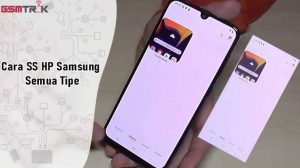




Tinggalkan komentar